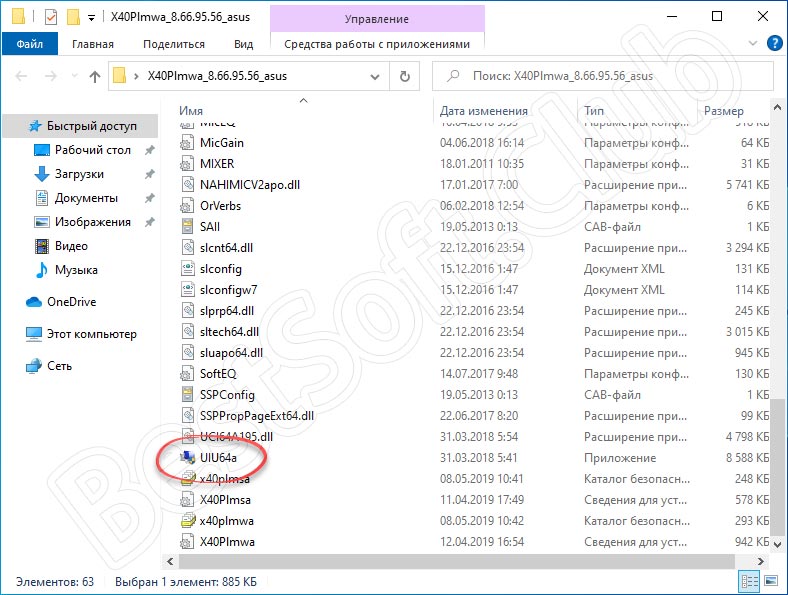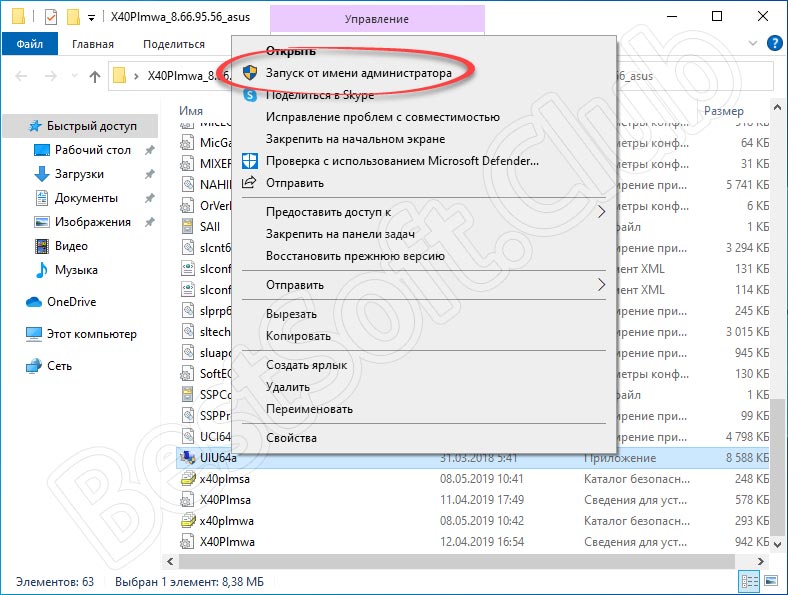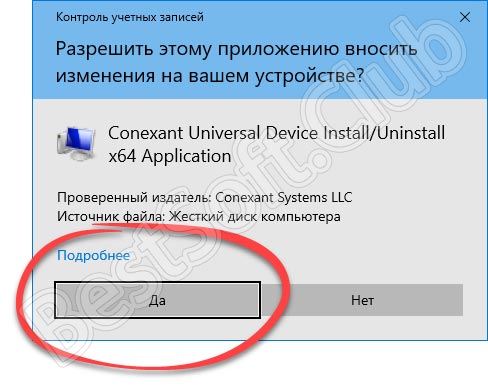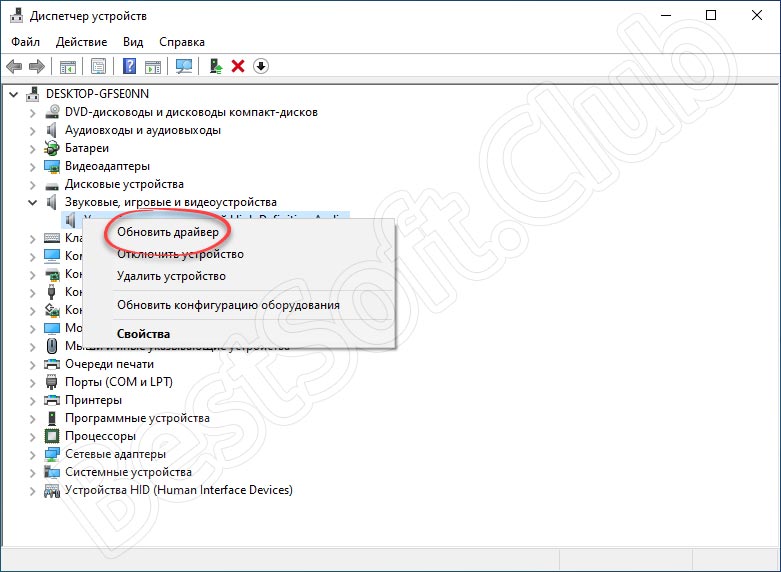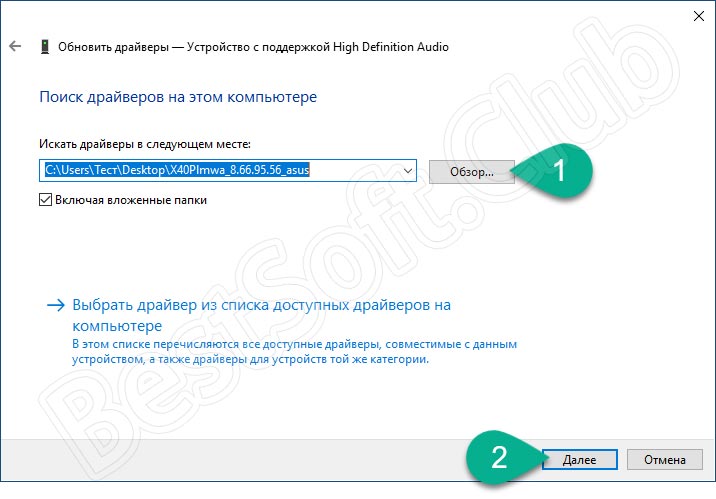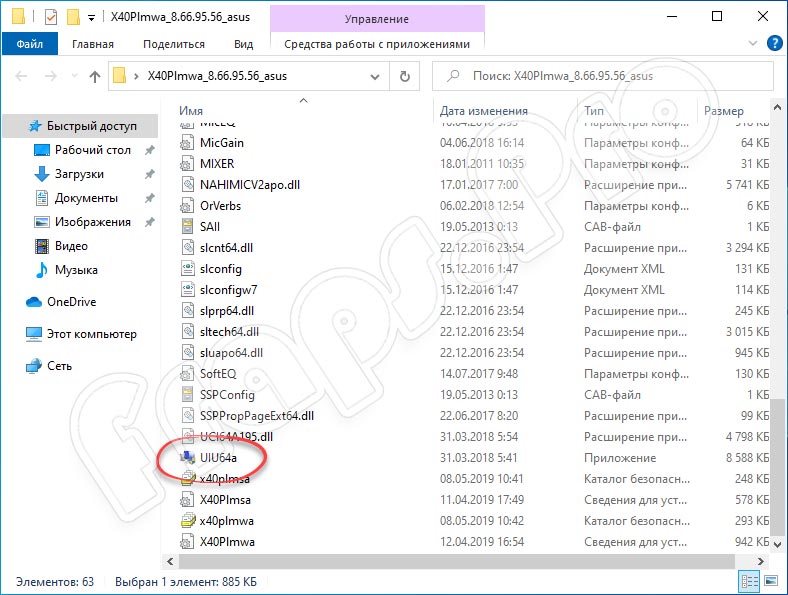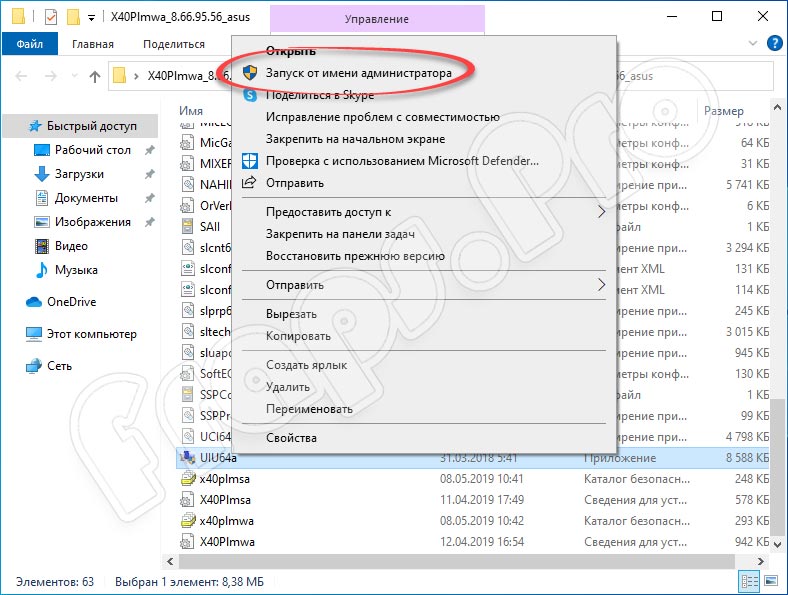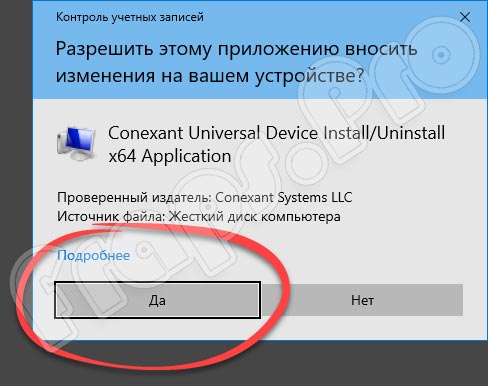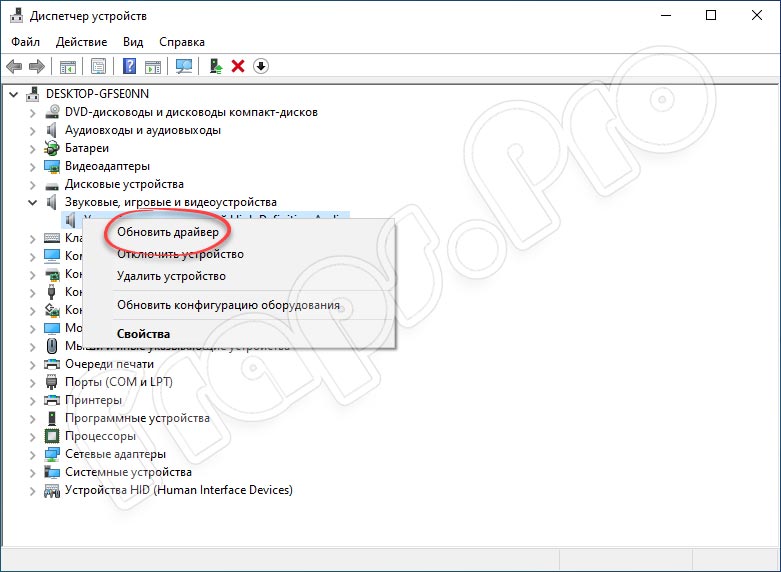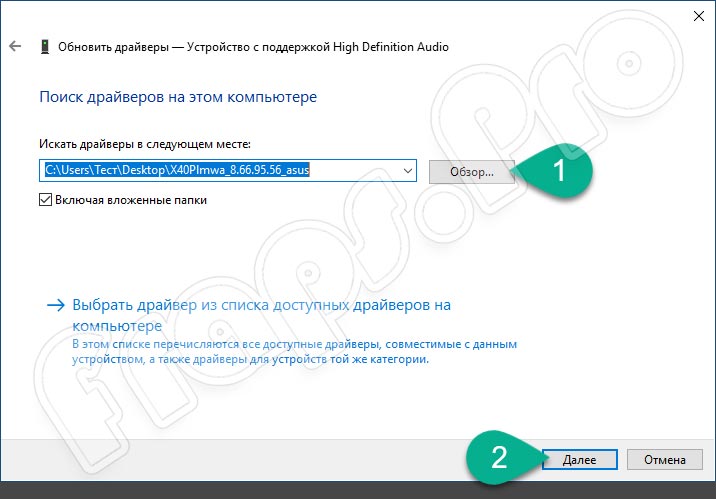Программа, предназначенная для администрирования и управления звуковыми картами Conexant. На этом функционал не заканчивается, также программа устанавливает необходимые драйвера для устройства.
Conexant SmartAudio HD – это программное обеспечение, предоставляемое в пользование абсолютно бесплатно, для правильного эксплуатирования звуковых карт. В большинстве случаев, звуковую карту Conexant можно увидеть не только в ноутбуках производства Lenovo или Asus, но и других популярных брендов. Данное программное обеспечение выпускается, для облегчения пользования портативных компьютеров с интегрированной звуковой картой. На нашем сайте вы можете скачать установщик, который не только упростит управление аудио, но и установит все необходимые драйвера, для корректной работы аудиосистемы.
Возможности
Уделать много внимания драйверам мы не будем, лучше подробнее пояснить, как может облегчить управление звуковой картой, менеджер Conexant SmartAudio HD. Главной его особенностью является контроль воспроизводимых файлов на подключенных устройствах, а также возможность записи звука. Из программы можно поменять громкость наушников, колонок или микрофона, но выбор профилей не возможен. К счастью, разработчик предусмотрел встроенный эквалайзер, благодаря которому можно получить желаемое звучание, в зависимости от воспроизводимой музыки. Разработчик так же предусмотрел быструю смену устройства воспроизведения.
После установки Conexant SmartAudio HD, можно вызвать менеджер из панели уведомлений, также он будет автоматически запущен при старте Операционной системы. Найти и запустить менеджер можно из панели уведомлений, часть операций доступна без раскрытия окна программы, достаточно нажать правой кнопкой мыши на значок приложения и появится меню взаимодействия. Так же стоит помнить, что существует всплывающее меню, для быстрого выбора актуального порта для воспроизведения аудио.
Совместимость
SmartAudio HD поддерживает практически все виды звуковых карт Conexant и также совместима со всеми версиями Windows.
Ключевые особенности
- Помогает изменить звучание аудио;
- Работает только с аудио картами производства Conexant;
- Интерфейс программы позволяет менять порты для выхода звука;
- Поддержка всех операционных систем Windows.
-
Conexant SmartAudio HD
Версия:
8.65.320.70
(02 дек 2021)
Файл *.inf:
chdrt.inf
Windows 7 x86, 8 x86, 8.1 x86, 10 x86
-
Conexant SmartAudio HD
Версия:
8.65.315.0
(07 мая 2019)
Файл *.inf:
chdrt.inf
Windows 7 x64, 8 x64, 8.1 x64, 10 x64
-
Conexant SmartAudio HD
Версия:
8.64.88.58
(19 мая 2016)
Файл *.inf:
e13cc2wa.inf
Windows Vista x64, 7 x64, 8 x64, 8.1 x64, 10 x64
-
Conexant SmartAudio HD
Версия:
8.50.14.50
(17 дек 2013)
Файл *.inf:
chdrt.inf
Windows Vista x86, 7 x86, 8 x86, 8.1 x86, 10 x86
В каталоге нет драйверов для Conexant SmartAudio HD под Windows.
Скачайте DriverHub для автоматического подбора драйвера.
Драйверы для Conexant SmartAudio HD собраны с официальных сайтов компаний-производителей и других проверенных источников.
Официальные пакеты драйверов помогут исправить ошибки и неполадки в работе Conexant SmartAudio HD (звуковые карты).
Скачать последние версии драйверов на Conexant SmartAudio HD для компьютеров и ноутбуков на Windows.
В некоторых случаях компьютер или ноутбук пользователя оснащается звуковой картой довольно редкого типа. Если вы оказались на данной страничке, значит и ваш ПК является таковым. В статье будет рассмотрено, как бесплатно скачать драйвер для Conexant SmartAudio HD, как правильно установить данное программное обеспечение, а также нужны ли какие-то дополнительные настройки по завершении процесса. Не откладывая, приступаем к делу.
Содержание
- Описание и возможности
- Как установить
- Инсталляция из файла
- Используем диспетчер задач
- Системные требования
- Скачать
- Видеообзор
- Вопросы и ответы
Описание и возможности
Данный драйвер, как и любые другие аудиодрайверы, необходим для того, чтобы операционная система могла взаимодействовать с аппаратным обеспечением в виде модуля звуковой карты. То есть, благодаря этому ПО на нашем компьютере могут воспроизводиться, а также записываться любые звуки. Также хотелось добавить, что рассматриваемое программное обеспечение устанавливается через специальный EXE-файл, либо с использованием диспетчера устройств. И первый, и второй вариант, будут рассмотрены в ходе проведенной ниже пошаговой инструкции.
С теорией мы разобрались и теперь будем говорить, как же установить данное программное обеспечение.
Как установить
В виде подробной пошаговой инструкции рассмотрим, как установить Conexant SmartAudio HD из файла или используя диспетчер устройств Windows.
Инсталляция из файла
Прокрутив страничку в самый низ, мы скачиваем архив с файлом, который и будем использовать для инсталляции. После этого:
- Распаковываем архив и извлекаем оттуда установочный файл. Кликаем по объекту, обозначенному на скриншоте ниже. Жмем по нему правой кнопкой мыши и из контекстного меню выбираем обведенный красной линией пункт. Это запустит нашу программу от имени администратора, что предоставляет в рамках операционной системы от Microsoft повышенные привилегии.
- В результате появится еще одно небольшое окно, в котором мы должны утвердить доступ к файловой системе компьютера. Кликаем по кнопке Да.
После этого запустится установка, которую необходимо произвести, переходя от шага к шагу. Принимаем лицензионное соглашение, устанавливаем путь инсталляции по умолчанию и так далее.
Используем диспетчер задач
Если по каким-то причинам первый вариант вас не устроил, мы можем обновить драйвер, воспользовавшись диспетчером задач Windows. Делать это нужно следующим образом:
- Воспользовавшись поисковой строкой на панели задач операционной системы, мы вызываем диспетчер задач. В Windows 7 это делается через меню Пуск.
- Находим ветку со звуковым устройством и разворачиваем ее.
- Производным правый клик мышью по нашему звуковому адаптеру и из появившегося контекстного меню выбираем пункт обновления драйверов.
- Откроется еще одно окошко, в котором мы должны будем выбрать способ установки драйвера из папки на компьютере. После этого кликаем по кнопке Обзор и указываем путь к каталогу, который мы распаковали из архива. Когда это будет сделано переходим к следующему шагу крикнув по Далее.
Опять же, система проверит наш каталог на наличие драйверов и, если таковые найдутся, установит их. Весь дальнейший процесс проходит в автоматическом режиме и не требует участия со стороны пользователя.
Данный драйвер является официальным и рассматривать его положительные и отрицательные особенности нет никакого смысла. Соответственно, у описываемого программного обеспечения нет и аналогов.
Системные требования
Для корректной работы программного обеспечения, о котором мы говорили в статье, понадобится компьютер или ноутбук, соответствующий озвученным ниже системным требованиям.
- Центральный процессор: 1 ГГц и выше.
- Оперативная память: от 1 Гб.
- Пространство на жестком диске: от 40 Мб.
- Платформа: Microsoft Windows 32/64 Bit.
Скачать
Скачать драйвер можно по прикрепленной немного ниже кнопке.
| Год выхода: | 2022 |
| Название: | Conexant SmartAudio HD |
| Платформа: | Windows XP, 7, 8, 10 |
| Язык: | Английский |
| Лицензия: | Бесплатно |
| Пароль к архиву: | bestsoft.club |
Conexant SmartAudio HD
Видеообзор
Данное видео дополнит приведенную в статье текстовую информацию.
Вопросы и ответы
Дальше вы можете переходить непосредственно к практике и скачивать драйвера для своего компьютера. Как установить программное обеспечение мы рассказали, но если в процессе появятся вопросы, ответить также сможем. Вам достаточно лишь обратиться в комментарии и описать свою проблему максимально подробно.
|
Устройства |
ОС |
ID |
Inf |
Ссылка |
|---|---|---|---|---|
|
CONEXANT SMARTAUDIO HD 8.66.95.56
|
Windows 10 x64 Windows 8.1 x64 Windows 8 x64 Windows 7 x64 |
HDAUDIOFUNC_01&VEN_14F1&DEV_510F&SUBSYS_104313CD |
X40Plmwa.inf |
Скачать |
|
CONEXANT SMARTAUDIO HD 8.66.85.54
|
Windows 10 x64 Windows 8.1 x64 Windows 8 x64 Windows 7 x64 |
HDAUDIOFUNC_01&VEN_14F1&DEV_510F&SUBSYS_104313CD |
X40Plmwa.inf |
Скачать |
|
CONEXANT SMARTAUDIO HD 8.66.27.55
|
Windows 10 x64 Windows 8.1 x64 Windows 8 x64 Windows 7 x64 |
HDAUDIOFUNC_01&VEN_14F1&DEV_510F&SUBSYS_17AA5020 |
G14Plmwa.inf |
Скачать |
|
CONEXANT SMARTAUDIO HD 8.65.142.52
|
Windows 10 x64 Windows 8.1 x64 |
HDAUDIOFUNC_01&VEN_14F1&DEV_2008&SUBSYS_103C81CC |
chdrt.inf |
Скачать |
|
CONEXANT SMARTAUDIO HD 8.65.225.1
|
Windows 10 x64 Windows 8.1 x64 Windows 7 x64 |
HDAUDIOFUNC_01&VEN_14F1&DEV_2008&SUBSYS_103C81CC |
chdrt.inf |
Скачать |
|
CONEXANT SMARTAUDIO HD 8.65.165.12
|
Windows 10 x64 Windows 8.1 x64 Windows 7 x64 |
HDAUDIOFUNC_01&VEN_14F1&DEV_2008&SUBSYS_103C81CC |
chdrt.inf |
Скачать |
|
CONEXANT SMARTAUDIO HD 8.65.304.1
|
Windows 10 x64 Windows 8.1 x64 |
HDAUDIOFUNC_01&VEN_14F1&DEV_2008&SUBSYS_103C81CC |
chdrt.inf |
Скачать |
|
CONEXANT SMARTAUDIO HD 8.65.133.53
|
Windows 10 x64 Windows 8.1 x64 |
HDAUDIOFUNC_01&VEN_14F1&DEV_2008&SUBSYS_103C81CC |
chdrt.inf |
Скачать |
|
CONEXANT SMARTAUDIO HD 8.65.132.1
|
Windows 10 x64 Windows 8.1 x64 |
HDAUDIOFUNC_01&VEN_14F1&DEV_2008&SUBSYS_103C81CC |
chdrt.inf |
Скачать |
|
CONEXANT SMARTAUDIO HD 8.66.21.50
|
Windows 10 x64 Windows 8.1 x64 |
HDAUDIOFUNC_01&VEN_14F1&DEV_506E&SUBSYS_17AAC025 |
G13Plmwa.inf |
Скачать |
|
CONEXANT SMARTAUDIO HD 8.66.43.53
|
Windows 10 x64 Windows 8.1 x64 Windows 8 x64 Windows 7 x64 |
HDAUDIOFUNC_01&VEN_14F1&DEV_510F&SUBSYS_1179F845 |
TE7Pebwa.inf |
Скачать |
|
CONEXANT SMARTAUDIO HD 8.66.43.50
|
Windows 10 x64 Windows 8.1 x64 Windows 8 x64 Windows 7 x64 |
HDAUDIOFUNC_01&VEN_14F1&DEV_510F&SUBSYS_1179F845 |
TE7Pebwa.inf |
Скачать |
|
CONEXANT SMARTAUDIO HD 8.66.71.53
|
Windows 10 x64 Windows 8.1 x64 |
HDAUDIOFUNC_01&VEN_14F1&DEV_510F&SUBSYS_17AA3841 |
Y17Plmwa.inf |
Скачать |
|
CONEXANT SMARTAUDIO HD 8.66.36.56
|
Windows 10 x64 Windows 8.1 x64 Windows 8 x64 Windows 7 x64 |
HDAUDIOFUNC_01&VEN_14F1&DEV_510F&SUBSYS_17AA3804 |
G16Plmwa.inf |
Скачать |
|
CONEXANT SMARTAUDIO HD 8.66.27.55
|
Windows 10 x64 Windows 8.1 x64 Windows 8 x64 Windows 7 x64 |
HDAUDIOFUNC_01&VEN_14F1&DEV_510F&SUBSYS_17AA3804 |
G14Plmwa.inf |
Скачать |
|
CONEXANT SMARTAUDIO HD 8.66.29.61
|
Windows 10 x64 Windows 8.1 x64 Windows 8 x64 Windows 7 x64 |
HDAUDIOFUNC_01&VEN_14F1&DEV_510F&SUBSYS_17AA3804 |
G16Plmwa.inf |
Скачать |
|
CONEXANT SMARTAUDIO HD 8.66.95.56
|
Windows 10 x64 Windows 8.1 x64 Windows 8 x64 Windows 7 x64 |
HDAUDIOFUNC_01&VEN_14F1&DEV_510F&SUBSYS_1043133D |
X40Plmwa.inf |
Скачать |
|
CONEXANT SMARTAUDIO HD 8.66.85.54
|
Windows 10 x64 Windows 8.1 x64 Windows 8 x64 Windows 7 x64 |
HDAUDIOFUNC_01&VEN_14F1&DEV_510F&SUBSYS_1043133D |
X40Plmwa.inf |
Скачать |
|
CONEXANT SMARTAUDIO HD 8.66.27.55
|
Windows 10 x64 Windows 8.1 x64 Windows 8 x64 Windows 7 x64 |
HDAUDIOFUNC_01&VEN_14F1&DEV_510F&SUBSYS_17AA502A |
G14Plmwa.inf |
Скачать |
|
CONEXANT SMARTAUDIO HD 8.66.27.55
|
Windows 10 x64 Windows 8.1 x64 Windows 8 x64 Windows 7 x64 |
HDAUDIOFUNC_01&VEN_14F1&DEV_510F&SUBSYS_17AA502A |
G14Plmwa.inf |
Скачать |
Conexant SmartAudio HD — это драйвер звуковой карты для компьютеров под управлением Windows. Вместе с драйвером поставляется небольшая утилита для настроек.
Описание
Драйвер предназначен для звуковых карт производства Conexant. Технически его можно установить на любую аудиокарту, но в таком случае корректная работа не гарантируется. Conexant SmartAudio HD поддерживает стандарты HD Audio и воспроизводит 32-битный звук с частотой 192 кГц. Поддерживаются все версии и разрядности Windows, начиная с 7.
После установки значок утилиты должен висеть справа в панели задач. Зайти в настройки можно кликнув правой кнопкой мыши по значку. Если его там нет, то доступ к программе можно получить в панели управления, кликнув по ее названию.
Окно утилиты содержит 4 вкладки:
- Улучшение голоса;
- Аудиорежиссер;
- Эффекты;
- Настройки.
В первой вкладке можно выбрать кодирование голоса, обрабатывающегося через микрофон. Можно выбрать подходящее кодирование для разговоров по сети или для оффлайн записи. Во второй вкладке выбирается режим воспроизведение. Доступно классическое и множественное воспроизведение. Последнее посылает звуковой сигнал на все подключенные звуковые устройства, а классическое только на основной аудио-разъем.
В «Эффектах» включается шумоподавление микрофона, динамиков и акустического эха. Также тут находятся 2 параметра для частного разговора по сети и конференц-зала. В настройках находится эквалайзер.
Особенности обновления
Если на ПК уже установлен драйвер и требуется его обновить, то процедура следующая:
- Открыть «Диспетчер устройств».
- Выделить аудиокарту и нажать правую кнопку мыши.
- Кликнуть по пункту «Обновить драйвер».
- В выпадающем списке выбрать «Указать местоположение вручную».
- Перейти к папке со скачанным драйвером и выбрать его.
Показания к обновлению драйвера:
- Ошибки при воспроизведении звуковых файлов, которые ранее не наблюдались;
- Периодическое отключение видеокарты после установки обновлений Windows;
- Дефекты или полная пропажа звука в некоторых приложениях.
Отличия от аналогичных программ
Для большинства компьютеров с интегрированной звуковой картой от Conexant эта утилита будут лучшим выбором. Но в некоторых случаях можно попробовать аналог от Radeon. Она выполняет те же функции, но содержит больше эффектов и пунктов в настройках.
Перед тем как скачать Conexant SmartAudio HD бесплатно на русском языке, прочитайте характеристики софта и требования к вашему устройству.
Похожие программы
На некоторых компьютерах и ноутбуках используются звуковые карты, которые относятся к редким экземплярам. Если и ваше устройство относится к нестандартным, потребуется бесплатно скачать драйвер Conexant SmartAudio HD. Это поможет обеспечить стабильную работу ПК. Итак, давайте рассмотрим, как правильно загрузить софт на компьютер, как им пользоваться и нужны ли дополнительные настройки для драйвера? Переходим к работе.
Содержание
- Обзор приложения
- Инструкция по работе
- Инсталляция через EXE-файл
- Установка через диспетчер задач
- Системные требования
- Скачать
- Видеообзор
- Подводим итоги
Обзор приложения
Взаимодействие звуковой карты с операционной системой обеспечивается благодаря специальным драйверам (drivers). Именно к такому типу программного обеспечения и относится Conexant SmartAudio HD. Мы расскажем, как инсталлировать софт через EXE-файл или, воспользовавшись диспетчером устройств. В подробной пошаговой инструкции, расположенной ниже, вы найдете всю необходимую информацию по этой теме.
Разобравшись, для чего нужен этот драйвер, перейдем непосредственно к делу.
Инструкция по работе
Итак, как уже было сказано выше, мы рассмотрим 2 варианта установки программного обеспечения.
Инсталляция через EXE-файл
Внимательно читайте инструкцию и делайте все именно так, как в ней сказано. Уже через несколько минут нужный софт будет инсталлирован на ПК. Для этого действуем по следующей схеме:
- Переходим вниз странички и загружаем архив, перейдя по прикрепленной ссылке. Открываем его, находим установочный файл. Запускаем этот файл от имени администратора, как показано на скриншоте ниже.
- В следующем окне разрешаем программе вносить изменения на нашем устройстве. Для этого кликаем по кнопке «Да».
Осталось лишь дождаться окончания процесса инсталляции. Это занимает всего несколько минут. Готово. Больше никаких настроек вносить не потребуется.
Установка через диспетчер задач
Обновить данный софт мы также можем, воспользовавшись диспетчером задач. Сделать это можно следующим образом:
- Открываем диспетчер задач на своем ПК. Например, в Windows 7 это можно сделать, воспользовавшись меню «Пуск». В десятке – прописываем нужное название в поисковой строке.
- Дальше переходим к ветке с нашей звуковой картой и открываем ее.
- Делаем левый клик мышкой по звуковому адаптеру и выбираем из меню пункт «Обновить драйвер». Как это сделать, показано на скриншоте ниже.
- В появившемся окне выбираем способ инсталляции нужного нам драйвера. На картинке ниже показано, как это правильно сделать. Выбрав нужный файл, жмем по «Далее».
Операционная система самостоятельно проверит наличие нужного драйвера и, если он есть, установит его на компьютер. Больше никакие настройки вносить не нужно.
Обозреваемое сегодня программное обеспечение является официальным, поэтому драйвер не имеет аналогов. Рассматривать плюсы и минусы софта также нет никакой необходимости.
Системные требования
Уделим несколько слов еще одному важному моменту, а именно системным требованиям. Компьютер или ноутбук должны соответствовать таким минимальным характеристикам:
- Центральный процессор: от 1 ГГц и более.
- Оперативная память: не менее 1 Гб.
- Пространство на жестком диске: не менее 40 Мб.
- Платформа: Microsoft Windows 32/64 Бит.
Скачать
Чтобы загрузить Conexant SmartAudio HD на ПК, следует воспользоваться ссылкой, расположенной немного ниже под табличкой. Дальше выбираем один из способов инсталляции, рассмотренных ранее в статье.
| Год выхода: | 2022 |
| Название: | Conexant SmartAudio HD |
| Платформа: | Microsoft Windows XP, 7, 8, 10 |
| Язык: | Английский |
| Лицензия: | Бесплатно |
| Пароль к архиву: | fraps.pro |
Conexant SmartAudio HD
Видеообзор
В этом небольшом видеоролике у вас есть возможность узнать больше информации о софте, обозреваемом сегодня. В нем показано, как заменить драйвер на Realtek.
Подводим итоги
Если во время установки драйвера появятся какие-то вопросы, вы можете озвучить их, воспользовавшись формой комментирования. Например, пользователи часто сталкиваются с такой проблемой, когда не работает микрофон или после обновления нет звука. Нередко появляются жалобы на ошибку при автозагрузке. Либо наши эксперты, либо небезразличные посетители портала обязательно помогут вам, дав дельный совет по теме.
Содержание
- Conexant SmartAudio HD
- Описание
- Возможности
- SmartAudio HD драйвер
- Обзор приложения
- Инструкция по работе
- Инсталляция через EXE-файл
- Установка через диспетчер задач
- Системные требования
- Скачать
- Видеообзор
- Подводим итоги
- Скачать Conexant SmartAudio HD 4.126.0.64
- Описание
- Особенности обновления
- Отличия от аналогичных программ
- SmartAudio HD драйвер для Windows 7, 8, 10
- Описание и возможности
- Как установить
- Инсталляция из файла
- Используем диспетчер задач
- Системные требования
- Скачать
- Видеообзор
- Вопросы и ответы
- Что такое SmartAudio, как его использовать и как настроить
- Описание
- Особенности обновления
- Отличия от аналогичных программ
- Возможности
- Совместимость
- Ключевые особенности
- Что такое SmartAudio?
- Как работает SmartAudio?
- Команды
- Лицензия
- Настройка SmartAudio в Betaflight
- Команды SmartAudio в CLI (командная строк)
- Betaflight OSD
Conexant SmartAudio HD
Описание
Программа, предназначенная для администрирования и управления звуковыми картами Conexant. На этом функционал не заканчивается, также программа устанавливает необходимые драйвера для устройства.
Conexant SmartAudio HD – это программное обеспечение, предоставляемое в пользование абсолютно бесплатно, для правильного эксплуатирования звуковых карт. В большинстве случаев, звуковую карту Conexant можно увидеть не только в ноутбуках производства Lenovo или Asus, но и других популярных брендов. Данное программное обеспечение выпускается, для облегчения пользования портативных компьютеров с интегрированной звуковой картой. На нашем сайте вы можете скачать установщик, который не только упростит управление аудио, но и установит все необходимые драйвера, для корректной работы аудиосистемы.
Возможности
Уделать много внимания драйверам мы не будем, лучше подробнее пояснить, как может облегчить управление звуковой картой, менеджер Conexant SmartAudio HD. Главной его особенностью является контроль воспроизводимых файлов на подключенных устройствах, а также возможность записи звука. Из программы можно поменять громкость наушников, колонок или микрофона, но выбор профилей не возможен. К счастью, разработчик предусмотрел встроенный эквалайзер, благодаря которому можно получить желаемое звучание, в зависимости от воспроизводимой музыки. Разработчик так же предусмотрел быструю смену устройства воспроизведения.
После установки Conexant SmartAudio HD, можно вызвать менеджер из панели уведомлений, также он будет автоматически запущен при старте Операционной системы. Найти и запустить менеджер можно из панели уведомлений, часть операций доступна без раскрытия окна программы, достаточно нажать правой кнопкой мыши на значок приложения и появится меню взаимодействия. Так же стоит помнить, что существует всплывающее меню, для быстрого выбора актуального порта для воспроизведения аудио.
Источник
SmartAudio HD драйвер
На некоторых компьютерах и ноутбуках используются звуковые карты, которые относятся к редким экземплярам. Если и ваше устройство относится к нестандартным, потребуется бесплатно скачать драйвер Conexant SmartAudio HD. Это поможет обеспечить стабильную работу ПК. Итак, давайте рассмотрим, как правильно загрузить софт на компьютер, как им пользоваться и нужны ли дополнительные настройки для драйвера? Переходим к работе.
Обзор приложения
Взаимодействие звуковой карты с операционной системой обеспечивается благодаря специальным драйверам (drivers). Именно к такому типу программного обеспечения и относится Conexant SmartAudio HD. Мы расскажем, как инсталлировать софт через EXE-файл или, воспользовавшись диспетчером устройств. В подробной пошаговой инструкции, расположенной ниже, вы найдете всю необходимую информацию по этой теме.
Разобравшись, для чего нужен этот драйвер, перейдем непосредственно к делу.
Инструкция по работе
Итак, как уже было сказано выше, мы рассмотрим 2 варианта установки программного обеспечения.
Инсталляция через EXE-файл
Внимательно читайте инструкцию и делайте все именно так, как в ней сказано. Уже через несколько минут нужный софт будет инсталлирован на ПК. Для этого действуем по следующей схеме:
Осталось лишь дождаться окончания процесса инсталляции. Это занимает всего несколько минут. Готово. Больше никаких настроек вносить не потребуется.
Установка через диспетчер задач
Обновить данный софт мы также можем, воспользовавшись диспетчером задач. Сделать это можно следующим образом:
Операционная система самостоятельно проверит наличие нужного драйвера и, если он есть, установит его на компьютер. Больше никакие настройки вносить не нужно.
Обозреваемое сегодня программное обеспечение является официальным, поэтому драйвер не имеет аналогов. Рассматривать плюсы и минусы софта также нет никакой необходимости.
Системные требования
Уделим несколько слов еще одному важному моменту, а именно системным требованиям. Компьютер или ноутбук должны соответствовать таким минимальным характеристикам:
Скачать
Чтобы загрузить Conexant SmartAudio HD на ПК, следует воспользоваться ссылкой, расположенной немного ниже под табличкой. Дальше выбираем один из способов инсталляции, рассмотренных ранее в статье.
| Год выхода: | 2021 |
| Название: | Conexant SmartAudio HD |
| Платформа: | Microsoft Windows XP, 7, 8, 10 |
| Язык: | Английский |
| Лицензия: | Бесплатно |
| Пароль к архиву: | fraps.pro |
Видеообзор
В этом небольшом видеоролике у вас есть возможность узнать больше информации о софте, обозреваемом сегодня. В нем показано, как заменить драйвер на Realtek.
Подводим итоги
Если во время установки драйвера появятся какие-то вопросы, вы можете озвучить их, воспользовавшись формой комментирования. Например, пользователи часто сталкиваются с такой проблемой, когда не работает микрофон или после обновления нет звука. Нередко появляются жалобы на ошибку при автозагрузке. Либо наши эксперты, либо небезразличные посетители портала обязательно помогут вам, дав дельный совет по теме.
Источник
Скачать Conexant SmartAudio HD 4.126.0.64

Conexant SmartAudio HD — это драйвер звуковой карты для компьютеров под управлением Windows. Вместе с драйвером поставляется небольшая утилита для настроек.
Описание
Драйвер предназначен для звуковых карт производства Conexant. Технически его можно установить на любую аудиокарту, но в таком случае корректная работа не гарантируется. Conexant SmartAudio HD поддерживает стандарты HD Audio и воспроизводит 32-битный звук с частотой 192 кГц. Поддерживаются все версии и разрядности Windows, начиная с 7.
После установки значок утилиты должен висеть справа в панели задач. Зайти в настройки можно кликнув правой кнопкой мыши по значку. Если его там нет, то доступ к программе можно получить в панели управления, кликнув по ее названию.
Окно утилиты содержит 4 вкладки:
В первой вкладке можно выбрать кодирование голоса, обрабатывающегося через микрофон. Можно выбрать подходящее кодирование для разговоров по сети или для оффлайн записи. Во второй вкладке выбирается режим воспроизведение. Доступно классическое и множественное воспроизведение. Последнее посылает звуковой сигнал на все подключенные звуковые устройства, а классическое только на основной аудио-разъем.
В «Эффектах» включается шумоподавление микрофона, динамиков и акустического эха. Также тут находятся 2 параметра для частного разговора по сети и конференц-зала. В настройках находится эквалайзер.
Особенности обновления
Если на ПК уже установлен драйвер и требуется его обновить, то процедура следующая:
Показания к обновлению драйвера:
Отличия от аналогичных программ
Для большинства компьютеров с интегрированной звуковой картой от Conexant эта утилита будут лучшим выбором. Но в некоторых случаях можно попробовать аналог от Radeon. Она выполняет те же функции, но содержит больше эффектов и пунктов в настройках.
Перед тем как скачать Conexant SmartAudio HD бесплатно на русском языке, прочитайте характеристики софта и требования к вашему устройству.
Источник
SmartAudio HD драйвер для Windows 7, 8, 10
В некоторых случаях компьютер или ноутбук пользователя оснащается звуковой картой довольно редкого типа. Если вы оказались на данной страничке, значит и ваш ПК является таковым. В статье будет рассмотрено, как бесплатно скачать драйвер для Conexant SmartAudio HD, как правильно установить данное программное обеспечение, а также нужны ли какие-то дополнительные настройки по завершении процесса. Не откладывая, приступаем к делу.
Описание и возможности
Данный драйвер, как и любые другие аудиодрайверы, необходим для того, чтобы операционная система могла взаимодействовать с аппаратным обеспечением в виде модуля звуковой карты. То есть, благодаря этому ПО на нашем компьютере могут воспроизводиться, а также записываться любые звуки. Также хотелось добавить, что рассматриваемое программное обеспечение устанавливается через специальный EXE-файл, либо с использованием диспетчера устройств. И первый, и второй вариант, будут рассмотрены в ходе проведенной ниже пошаговой инструкции.
С теорией мы разобрались и теперь будем говорить, как же установить данное программное обеспечение.
Как установить
В виде подробной пошаговой инструкции рассмотрим, как установить Conexant SmartAudio HD из файла или используя диспетчер устройств Windows.
Инсталляция из файла
Прокрутив страничку в самый низ, мы скачиваем архив с файлом, который и будем использовать для инсталляции. После этого:
После этого запустится установка, которую необходимо произвести, переходя от шага к шагу. Принимаем лицензионное соглашение, устанавливаем путь инсталляции по умолчанию и так далее.
Используем диспетчер задач
Если по каким-то причинам первый вариант вас не устроил, мы можем обновить драйвер, воспользовавшись диспетчером задач Windows. Делать это нужно следующим образом:
Опять же, система проверит наш каталог на наличие драйверов и, если таковые найдутся, установит их. Весь дальнейший процесс проходит в автоматическом режиме и не требует участия со стороны пользователя.
Данный драйвер является официальным и рассматривать его положительные и отрицательные особенности нет никакого смысла. Соответственно, у описываемого программного обеспечения нет и аналогов.
Системные требования
Для корректной работы программного обеспечения, о котором мы говорили в статье, понадобится компьютер или ноутбук, соответствующий озвученным ниже системным требованиям.
Скачать
Скачать драйвер можно по прикрепленной немного ниже кнопке.
| Год выхода: | 2021 |
| Название: | Conexant SmartAudio HD |
| Платформа: | Windows XP, 7, 8, 10 |
| Язык: | Английский |
| Лицензия: | Бесплатно |
| Пароль к архиву: | bestsoft.club |
Видеообзор
Данное видео дополнит приведенную в статье текстовую информацию.
Вопросы и ответы
Дальше вы можете переходить непосредственно к практике и скачивать драйвера для своего компьютера. Как установить программное обеспечение мы рассказали, но если в процессе появятся вопросы, ответить также сможем. Вам достаточно лишь обратиться в комментарии и описать свою проблему максимально подробно.
Источник
Что такое SmartAudio, как его использовать и как настроить
Conexant SmartAudio HD — это драйвер звуковой карты для компьютеров под управлением Windows. Вместе с драйвером поставляется небольшая утилита для настроек.
Описание
Драйвер предназначен для звуковых карт производства Conexant. Технически его можно установить на любую аудиокарту, но в таком случае корректная работа не гарантируется. Conexant SmartAudio HD поддерживает стандарты HD Audio и воспроизводит 32-битный звук с частотой 192 кГц. Поддерживаются все версии и разрядности Windows, начиная с 7.
После установки значок утилиты должен висеть справа в панели задач. Зайти в настройки можно кликнув правой кнопкой мыши по значку. Если его там нет, то доступ к программе можно получить в панели управления, кликнув по ее названию.
Окно утилиты содержит 4 вкладки:
В первой вкладке можно выбрать кодирование голоса, обрабатывающегося через микрофон. Можно выбрать подходящее кодирование для разговоров по сети или для оффлайн записи. Во второй вкладке выбирается режим воспроизведение. Доступно классическое и множественное воспроизведение. Последнее посылает звуковой сигнал на все подключенные звуковые устройства, а классическое только на основной аудио-разъем.
В «Эффектах» включается шумоподавление микрофона, динамиков и акустического эха. Также тут находятся 2 параметра для частного разговора по сети и конференц-зала. В настройках находится эквалайзер.
Особенности обновления
Если на ПК уже установлен драйвер и требуется его обновить, то процедура следующая:
Показания к обновлению драйвера:
Отличия от аналогичных программ
Для большинства компьютеров с интегрированной звуковой картой от Conexant эта утилита будут лучшим выбором. Но в некоторых случаях можно попробовать аналог от Radeon. Она выполняет те же функции, но содержит больше эффектов и пунктов в настройках.
Перед тем как скачать Conexant SmartAudio HD бесплатно на русском языке, прочитайте характеристики софта и требования к вашему устройству.
Похожие программы X-COP Updater 1.7 WindowsFix 3.5.0.41 Mz RAM Booster 4.1.0 CPUCores 1.8.2 Драйвера EasyCAP USB 2.0 ZTE Модем 1.0.0B10 Conexant SmartAudio HD 4.126.0.64 Бесплатная 14343 26,3 Мб Программа, которая представляет собой менеджер управления звуковыми картами Conexant. Также выполняет установку пакета драйверов для данных устройств. Скачать
Conexant SmartAudio HD — это официальное программное решение от одноименного производителя звуковых карт. Чаще всего аудиокарты Conexant устанавливаются в ноутбуки от Lenovo, ASUS и других крупных брендов. Данное ПО служит для того, чтобы обладатели лэптопов с совместимым оборудованием имели возможность легко управлять параметрами устройств воспроизведения. Инсталлятор, который вы можете загрузить с нашего сайта, установит в вашу систему не только удобный менеджер для настройки параметров звука, но и пакет драйверов, необходимых для обеспечения корректной работы со звуковой картой.
Возможности
Долго разговаривать о драйверах мы не будем, лучше остановимся на самом менеджере Conexant SmartAudio HD. Одним из его важнейших задач является регулировка звука на подключенных устройствах воспроизведения и записи. Все необходимые ползунки вынесены на отдельную панель управления. Оттуда можно сменить громкости наушников, динамиков и микрофонов. К сожалению, поддержки профилей в Conexant SmartAudio HD не предусмотрено. Зато в программе есть встроенный эквалайзер, помогающий «подогнать» параметры звучания под разные стили музыки. Также разработчик предусмотрел в программе удобный менеджер портов, раздел с параметрами объемного звука и всплывающую панель, предназначенную для быстрой смены активного устройства воспроизведения.
Сразу после завершения установки Conexant SmartAudio HD, менеджер запускается в фоновом режиме. Для того, чтобы открыть его и изменить основные параметры, следует найти соответствующую иконку в панели уведомлений. Кстати, часть операции можно выполнить из контекстного меню, вызываемого правым кликом на соответствующую иконку.
Совместимость
SmartAudio HD совместима со всеми версиями операционной системы Windows и поддерживает практически любые карты Conexant.
Ключевые особенности
Разработчик: Conexant Обновлено: 26-12-2017 Версия ОС: Windows 7, Windows 10 Русский язык: Отсутствует Лицензия: Бесплатная Скачать (размер файла: 26,3 Мб)

Ну а вот SmartAudio и в автозагрузке:
Можно ли его отключить? Я думаю что да, вряд ли могут быть какие-то ошибки. Если что — потом обратно включите. Зайти в автозагрузку просто, зажимаете Win + R, потом пишите команду:
И потом на вкладке Автозагрузка снимаете галочку. Если у вас Windows 10, то вас перекинет в диспетчер, там в принципе все почти также.
Хотите дам совет? Для всего что касается автозагрузки, чтобы там отключать что-то и получать куда больше информации, то я вам советую использовать прогу AnVir Task Manager, она бесплатная и оочень полезная. Вот как она выглядит:
Далее выбираете пункт, например тот же SmartAudio и потом нажимаете кнопку Выключить:
Значок SmartAudio может быть и в панели управления:
Кстати на картинке вообще Windows XP, даже тогда уже была прога SmartAudio. Ну а вот как выглядит сама прога:
В общем обычная фирменная прога от производителя для его устройств =) Никакого особо функционала или качества в таких прогах я лично не встречал..
Ладно, я поискал нормальные картинки, теперь узнаем немного детальнее о проге SmartAudio HD, хотя сразу скажу — чудес в ней нет и польза от нее сомнительная. Это только программа, не драйвер, который может работать и без этой проги. Итак, вот смотрите, я вижу что в проге есть эквалайзер и всякие режимы работы звука — колонки или наушники:
То есть тут двигаете ползунки и звук подстраиваете под себя. Ползунки которые идут вначале отвечают за басс, а которые в конце.. ну в общем за высокие частоты. Басс это низкие частоты.
Вот на этой картинке мы видим что.. можно настроить разьем, то есть указать, для чего будет использоваться разьем? Для микрофона, наушников, или для гарнитуры? Все это указывается в настройках:
Тут видим есть регуляторы звука, правда не понял что это.. можно или каналы регулировать или что.. внизу вижу что можно менять также громкость микрофона. И также можно регулировать громкость левого и правого канала. В общем стандартные функции, которые есть почти у всех подобных программ.. =)
Вот ребята еще картинка.. и тут.. как я понимаю можно выбрать режим работы — или в режиме классическом, правда не знаю что это, или в режиме мульти-стрим:
Второе это может быть связано с записью видео и.. чтобы при этом работала гарнитура? Сори, точно сказать не могу =( Кстати если выбрать мульти-стрим то будет такое показано:
Вообще эффекты неплохие, красиво смотрится.
Еще какие-то настройки, какой-то Disable Headphone limiter:
Но что значит Disable Headphone limiter? Может это отключение какого-то ограничения для наушников? Может ограничение громкости?
Нашел такую картинку, которая говорит то драйвера и прогу SmartAudio можно установить через обновлялку драйверов DriverMax:
Хоть я такие проги и не очень люблю.. Получается что SmartAudio входит в состав драйверов для звуковой карты.
Вот я нашел картинку, но она не относится к теме, мне просто понравилось как сделан интерфейс программы:
Вот почему мировые производители типа Lenovo не могут делать тоже красивый интерфейс? Он постоянно как будто недоделанный или из прошлого века =(
Вы наверно можете меня спросить, а что такое SmartAudio CPL? Значит первое что мне пришло на ум — это запускальщик окна SmartAudio, так как CPL это расширение апплетов панели управления. Посмотрел в интернете — стоп, возможно что CPL расшифровывается просто как Common Public License. Тогда если у вас в автозагрузке SmartAudio CPL, то это означает что там прога SmartAudio с типом лицензии Common Public License, как-то так.
Еще я нашел такую картинку, возможно такое окошка запускается если нажать два раза по значку SmartAudio в панели задач:
Еще одно подтверждение, что SmartAudio это относится к звуку:
Вот ребята на этом и все, надеюсь что вам инфа была полезной, ну а если что не так — то уж извините! Удачи, берегите себя!
Smart Audio to play audio from device. List all music from device play music.Functiolity :- Display songs in list from device- Songs list by Playlist,Genre,Artist,Album,Recent- Play selected song- Add song to queue- Play Song in background- Stop, Next and Previous Song- Progress of Song- Time Duration of Song- Set Setting of App- It Have Also functionality like…Features :1) Shuffle all Song2) Shuffle specific Song3) Repeat Song4) Change widget style of App5) Change Audio Visualizer5) Set Equalizer6) Add to Playlist7) Set as RingtoneKeywords :Smart AudioSmart Audio PlayerLatest Music PlayerLatest PlayerSmart Music Playersmart playerplay music online music player Music PlayerMP3 PlayerSong Playeraudio player my music play music online music player online listen to music music play android mp3 player online music play music player for android music player app best music player android music player my music player play music app mp3 music player player music listen music online music to listen to mp3 player app play online music free music player online mp3 player for android best music app for android music player mp3 Play/PauseShuffleRepeatYOU CAN SUPPORT US BY* Rate Us on Google Play.* if you like then share it.if need any improvement then please suggestions / feedback.Thanks :),Smart Audio,Latest Music Player,Latest Player,Smart Music,Payer Music Player,Song Player,Artist,Album,Play,Pause,Shuffle,Repeat
Вы наверняка слышали о SmartAudio, но не понимали, что это такое? И причем тут вообще аудио? В этой статье постараемся вам подробно объяснить, что это такое и для чего.
Что такое SmartAudio?
SmartAudio — это протокол связи между полетным контроллером и видеопередатчиком (VTX). Этот протокол был создан не так давно, в 2015 году компанией TBS.
Почему же в названии есть слово Audio? Дело в том, что протокол предназначен для совместного использования входного аудиосигнала видеопередатчика (VTX) вместе с линией управления от контроллера полета.
В последующее время, SmartAudio получил свой отдельный входной контакт к видеопередатчику, но название осталось прежним.
Прошивка Betaflight имеет возможность настраивать VTX через SmartAudio. Чтобы использовать SmartAudio, вам необходимо подключить выход VTX SmartAudio (выход СмартАудио на видеопередатчике) к выводу TX любого порта UART на полетном контроллере. SmartAudio будет работать через команды CLI, OSD Betaflight и сценарии LUA. Чтобы использовать скрипт LUA, вам нужен приемник FrSky с работающей телеметрией SmartPort. Экранное управление Betaflight SmartAudio работает с любым пультом управления. Таким образом, вы можете использовать СмартАудио на любой аппаратуре.
Как работает SmartAudio?
SmartAudio использует однопроводную полудуплексную связь на основе UART. В режиме ожидания, полетный контроллер и видеопередатчик, определяют вывод SmartAudio в качестве входа. Если полетный контроллер хочет передать команду видеопередатчику, он определяет разъем СмартАудио как выход и начинает по нему отправлять команды. После отправки, ПК определяет разъем уже как вход и ждет ответа видеопередатчика. То есть, этот канал работает как шлюз, меняя направление. Причем видеопередатчик отвечает только по запросу полетного контроллера, сам он ничего первым делать не начнет.
Команды
Команд может быть всего 5:
В итоге, вы сможете управлять — мощностью, каналами, частотой, а также устанавливать режим работы.
Больше подробностей на официальном сайте: https://www.team-blacksheep.com/tbs_smartaudio_rev08.pdf
Лицензия
TBS (Team Black Sheep) не распространяют бесплатно свою технологию и берут за нее лицензионный сбор у тех, кто хочет на этом заработать. Те, кто покупает лицензию, получают защитный логотип на товар и упаковку. Однако, мы никогда не видели такой логотип на видеопередатчиках и коробках этот логотип и не слышали, чтобы кто-то платил за лицензию команде TBS.
Как уже упоминалось, чтобы иметь возможность использовать функции СмартАудио, вам необходимо подключить вывод SmartXAudio видеопередатчика (VTX) к выводу TX любого порта UART на полетном контроллере (FC).
Но, вы можете подключиться к любому свободному TX UART и даже можете использовать любой порт SoftSerial для управления через СмартАудио.
Настройка SmartAudio в Betaflight
Единственное, что вам нужно будет сделать, это выбрать тип подключенного периферийного устройства (TBS SmartAudio) на вкладке «Ports». В нашем случае мы подключили СмартАудио к TX4 UART4.
Сохраняем и перезагружаем (жмем Save and reboot).
Команды SmartAudio в CLI (командная строк)
Начиная с версии Betaflight 3.3.0, вы можете управлять настройками VTX, выполняя команды CLI. Введите GET VTX или SET VTX на вкладке CLI, и вы увидите все текущие настройки VTX.
Например, чтобы настроить видеопередатчик (VTX) для использования диапазона R и канала 3 (5737 МГц), введите в CLI следующее:
Команда vtx_low_power_disarm может быть очень полезна для дронов и авиамоделей с мощными видеопередатчиками. Эта команда снижает выходную мощность видеопередатчика до минимальной (25mW), когда беспилотник стоит на охране (то есть вы прилетели, приземлились, выключили двигатели — это и есть постановка на охрану или дизарминг). Это предотвращает перегрев видеопередатчика, а также снижает энергопотребление.
Типичный пример — самолет-дальнолет с блоком GPS и мощным видеопередатчиком, который при включении должен постоять еще пару минут, чтобы поймать спутники. Здесь как раз нам и поможет эта функция, сэкономив заряд аккумулятора на это время.
Функция не сработает, если активируется функция FailSafe!
Betaflight OSD
Настраивать видеопередатчик можно и через OSD. Чтобы войти в меню управления, вам нужно переместить стик газа (слева) в середину, а стик Yaw (справа) отклонить вправо, а затем вверх. Все это делается, когда дрон стоит на охране (в режиме дизарминг).
Выберите «Features»:
Затем «VTX SA»:
Здесь вы можете поменять Band, Channel, Power output (полоса, канал, выходная мощность):
После внесенных изменений, нужно выбирать SET > YES:
Для управления видеопередатчиком с помощью скрипта LUA, вам нужно настроить этот скрипт на пульте, который должен работать на OpenTX, а также, чтобы у квадрокоптера работала телеметрия SmartPort.
Настройку скрипта LUA рассмотрим отдельно и разместим здесь ссылку.
Источник